So spiegeln Sie Ihren Android-Bildschirm ohne Root auf PC oder Mac
Manchmal möchten Sie möglicherweise den Bildschirm Ihres Android-Telefons auf Ihrem PC sehen. Wie machst du das? Dies sind die besten Möglichkeiten, um einen Android-Telefonbildschirm über USB auf einen PC zu spiegeln.
Vor einigen Jahren mussten Sie für die besten Methoden Ihr Android-Telefon oder -Tablet rooten. Mit einigen großartigen Open-Source-Optionen, die für jedes Android-Telefon und alle Desktop-Betriebssysteme verfügbar sind, ist dies jedoch nicht mehr erforderlich. Wir führen Sie durch die einfachen Schritte zum Anzeigen eines Android-Telefonbildschirms auf Ihrem PC oder Mac.
Warum Android auf Ihren PC spiegeln?
Warum sollten Sie Ihren Android-Bildschirm auf einen PC spiegeln? Es gibt viele Gründe. Sie sind möglicherweise App-Entwickler und möchten die Ergebnisse Ihres Codes überprüfen, ohne ständig nach Ihrem Telefon greifen zu müssen. Vielleicht möchten Sie Bilder auf einem großen Bildschirm teilen, ohne sie hochzuladen. Oder Sie müssen schnell eine Präsentation halten, während ein Projektor an Ihren PC angeschlossen ist.
Der schnellste und einfachste Weg erfordert, wie Sie herausfinden werden, keine Installation auf Ihrem Telefon und ein einfaches Programm für Ihren Computer.
Was Sie benötigen, um Ihren Telefonbildschirm auf einem PC anzuzeigen
Scrcpy ist die beste Software, um Ihren Telefonbildschirm auf Ihrem PC kostenlos über USB anzuzeigen. Es funktioniert auf allen Desktop-Betriebssystemen, einschließlich Windows, MacOS und Linux. Sie müssen keine App auf Ihr Android-Handy herunterladen oder installieren.
Folgendes müssen Sie tun, um loszulegen:
- Laden Sie Scrcpy für Ihre Plattform herunter . Befolgen Sie die Installationsanweisungen in der ReadMe- Datei am Ende dieser Seite.
- Ein USB-Kabel zum Anschließen Ihres Telefons an Ihren PC.
- Ein Android-Smartphone oder -Tablet mit aktiviertem USB-Debugging, wie unten beschrieben.
So aktivieren Sie den USB-Debugging-Modus unter Android
Wir haben eine vollständige Erklärung des USB-Debugging-Modus , aber Sie müssen sich hier nicht darum kümmern. Alles, was Sie wissen müssen, ist, wie Sie es aktivieren:
- Gehen Sie zu Einstellungen > System > Über das Telefon ( Einstellungen> Über das Telefon bei älteren Android-Versionen).
- Scrollen Sie nach unten und tippen Sie sieben Mal auf Build Number, bis eine Popup-Meldung angezeigt wird, dass Sie jetzt Entwickler sind.
- Gehen Sie zurück zu Einstellungen> System und rufen Sie das neue Menü Entwickleroptionen auf .
- Scrollen Sie nach unten und aktivieren Sie das USB-Debugging .
- Bestätigen Sie die Aktion, wenn Sie dazu aufgefordert werden.
Der erste Schritt kann bei benutzerdefinierten Versionen von Android geringfügig abweichen. Im Allgemeinen müssen Sie jedoch die Seite mit den aktuellen Build-Informationen suchen und mehrmals darauf tippen, um die Entwickleroptionen zu aktivieren.
So zeigen Sie Ihren Android-Bildschirm auf einem PC oder Mac über USB an
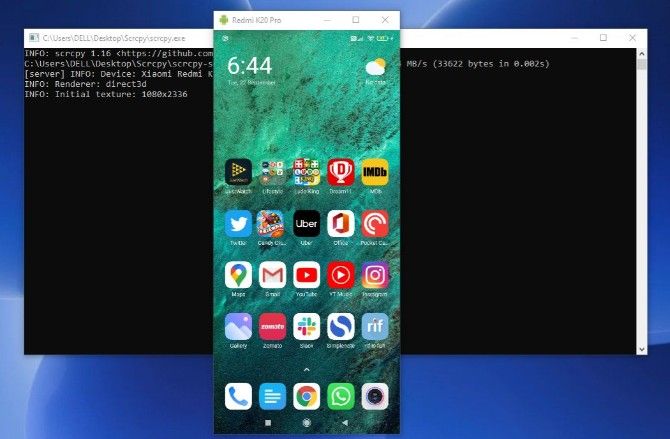
Nachdem Sie den USB-Debugging-Modus aktiviert haben, ist der Rest einfach:
- Verbinden Sie Ihr Android-Telefon über USB mit Ihrem PC.
- Extrahieren Sie scrcpy in einen Ordner auf Ihrem Computer.
- Führen Sie die scrcpy- App im Ordner aus.
- Klicken Sie auf Geräte suchen und wählen Sie Ihr Telefon aus.
- Scrcpy wird gestartet; Sie können jetzt den Bildschirm Ihres Telefons auf Ihrem PC anzeigen.
Damit sind Sie bereit zu gehen. Ihre Maus und Tastatur funktionieren in Scrcpy, sodass Sie jede gewünschte App starten und auch eingeben können.
Es gibt viele mobile Apps, die keinen Webclient haben. Dies ist also eine gute Möglichkeit, Ihre physische Tastatur für die Apps Ihres Telefons zu verwenden.
Warum Scrcpy der beste Weg ist, Android auf jedem PC zu spiegeln
Scrcpy ist Open Source und kostenlos, ohne In-App-Käufe oder Premium-Funktionen. Es ist aus mehreren Gründen die beste kostenlose App, um Ihren Android-Bildschirm auf einem PC anzuzeigen:
- Auf Ihrem Android-Handy muss nichts installiert sein.
- Es funktioniert unter Windows, MacOS und Linux.
- Das USB-Kabel spiegelt Ihren Bildschirm fast in Echtzeit wider, im Gegensatz zu drahtlosen Lösungen mit deutlichen Verzögerungen.
- Sie können über Ihren Computer mit dem Bildschirm Ihres Telefons interagieren, was bei drahtlosen Verbindungen nicht möglich ist.
- Für technisch versierte Personen bietet es eine Möglichkeit, Ihren Android-Bildschirm drahtlos auf dem PC über eine TCP / IP-Verbindung über dasselbe Netzwerk anzuzeigen.
So spiegeln Sie Ihren Android-Bildschirm drahtlos auf den PC
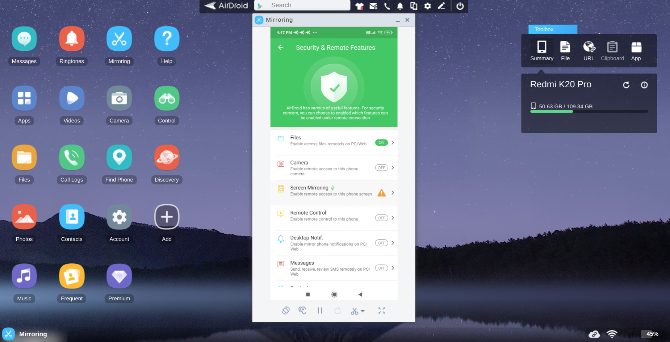
Sie benötigen kein USB-Kabel, um Ihr Android-Telefon auf einen PC zu spiegeln. Technisch gesehen verfügt Scrcpy über einen drahtlosen Modus, in dem Sie Ihr Android-Gerät und Ihren PC über dasselbe Wi-Fi-Netzwerk verbinden können. Aber es erfordert ein wenig technisches Know-how. Mach dir darüber keine Sorgen; Es gibt einfachere Möglichkeiten, den Bildschirm Ihres Telefons auf einem Computer wie AirDroid anzuzeigen.
Dazu müssen Sie AirDroid auf Ihren Computer und Android herunterladen oder die AirDroid-Browser-App in Chrome verwenden. Registrieren Sie sich und melden Sie sich bei allen Geräten an. Führen Sie dann die folgenden Schritte aus, um die Spiegelung einzurichten.
Herunterladen: AirDroid für Android | Windows | macOS (kostenlos)
Besuchen Sie: AirDroid Web
So richten Sie die Android-Spiegelung mit AirDroid ein
- Stellen Sie sicher, dass sich Ihr Computer und Ihr Smartphone im selben Wi-Fi-Netzwerk befinden.
- Gehen Sie unter Android zu AirDroid > Me > Sicherheits- und Remote-Funktionen > Bildschirmspiegelung > Aktivieren .
- Gehen Sie auf Ihrem PC zu AirDroid Web > Spiegeln .
- Erteilen Sie auf Ihrem Telefon die Berechtigung, indem Sie auf Jetzt starten tippen, wenn Android Ihnen mitteilt, dass AirDroid mit der Erfassung aller Daten auf Ihrem Telefon beginnt .
Auf diese Weise wird Ihr Bildschirm drahtlos auf Ihrem PC gespiegelt. Dies ist der einfachste Weg, um Ihren Android-Bildschirm ohne Kabel zu teilen. Außerdem ist AirDroid eine fantastische Android-Fernverwaltungs-App mit vielen anderen Funktionen wie Dateiübertragung, Kontaktkopie, Remote-SMS, Backups und vielem mehr.
Warum die Android-Spiegelung auf den PC über USB besser ist als über WLAN
Im Allgemeinen empfehlen wir, Ihren Android-Bildschirm über eine USB-Verbindung auf einen PC zu spiegeln. Drahtlose Verbindungen haben einige Probleme, wie zum Beispiel:
- Sie können nicht über Ihren PC mit dem Bildschirm Ihres Telefons interagieren. Dies bedeutet, dass Sie alle Interaktionen auf Ihrem Telefon selbst durchführen müssen und sehen können, was auf dem großen Bildschirm passiert. Leider bedeutet dies, dass Sie nicht mit der Tastatur Ihres Computers auf Ihrem Telefon tippen müssen.
- Bei einer drahtlosen Verbindung gibt es eine merkliche Verzögerung zwischen dem, was Sie auf Ihrem Telefon tun, und dem, was auf dem Bildschirm angezeigt wird. Es dauert Millisekunden länger und ist definitiv ein Faktor. Es ist nützlich als Präsentationswerkzeug, aber vielleicht nicht viel anderes.
- Wenn Sie es für einige Sekunden ausschalten, ist das drahtlose Wiederverbinden eines Android-Bildschirms mit einem PC häufig fehlerhaft. Wir mussten die App mehrmals auf beiden Plattformen schließen, damit sie wieder funktioniert.
Zeigen Sie den Bildschirm Ihres Android-Telefons auch auf Ihrem Fernseher an
Jetzt wissen Sie, wie Sie ein Android-Gerät mithilfe einiger Methoden auf einen PC spiegeln können. Im Allgemeinen schlägt eine Kabelverbindung die drahtlose Spiegelung, aber die Bequemlichkeit der drahtlosen Verbindung ist schwer zu übertreffen.
In ähnlicher Weise verfügen die meisten Smart-TVs und alle Android-Telefone über Miracast, einen globalen Standard für die Bildschirmspiegelung. Mit Miracast können Sie Ihr Telefon ganz einfach auf einen Fernseher spiegeln.
